Comment transférer des photos WhatsApp d'iPhone vers un PC / Mac
Jul 15, 2025 • Déposé à: Gestion de Apps de Réseaux Sociaux •Des solutions éprouvées
WhatsApp est utilisé par plus d'un milliard d'utilisateurs dans le monde, ce qui en fait l'une des applications de messagerie les plus populaires du marché. Il permet à ses utilisateurs de transférer différents types de fichiers de données sans aucune difficulté. Qu'il s'agisse de photos, de vidéos, de contacts ou d'emplacement, vous pouvez tout partager avec vos amis grâce à WhatsApp. Cependant, il y a des moments où nous avons besoin de transférer des photos de WhatsApp depuis iPhone vers PC.
Si vous ne souhaitez pas perdre vos données WhatsApp (images, musique, etc.), vous devriez en faire une sauvegarde dans les délais. L'une des meilleures façons de procéder est d'apprendre à transférer les données WhatsApp de l'iPhone vers PC. Si vous prévoyez également de transférer des données WhatsApp de votre iPhone vers Mac, vous êtes au bon endroit. Dans cet article, nous vous guiderons dans le transfert de photos WhatsApp depuis iPhone vers Mac et PC de manière progressive.
Partie 1. La Meilleure méthode pour transférer les photos WhatsApp depuis iPhone sur Mac
Il existe différentes méthodes pour transférer les données WhatsApp de l'iPhone au Mac. L'une des solutions consiste à connecter votre téléphone au Mac et à effectuer manuellement le transfert. Cependant, cela prendrait beaucoup de temps. Même faire une sauvegarde de vos données sur iCloud peut parfois s'avérer un peu fastidieux. La meilleure façon de transférer des photos WhatsApp de l'iPhone au PC est d'utiliser Dr.Fone - Transfert WhatsApp (iOS).
Dr.Fone - Transfert WhatsApp (iOS) offre un moyen extrêmement sûr et fiable de transférer des photos WhatsApp depuis iPhone au PC et Mac. Puisqu'il est compatible avec presque toutes les versions d'iOS et d'Android, vous pouvez l'utiliser pour transférer du contenu depuis votre appareil Android également. Dr.Fone - Transfert de WhatsApp (iOS) fournit un moyen de sauvegarder vos données et exécute également diverses autres tâches (comme restaurer la sauvegarde ou effectuer le transfert téléphone à téléphone). Voici quelques-unes de ses fonctionnalités essentielles:
Dr.Fone - Transfert WhatsApp (iOS)
Sauvegardez les messages et les pièces jointes WhatsApp sur PC de manière flexible
- Transférer WhatsApp iOS vers un iPhone/iPad/iPod touch/Android.
- Sauvegarder ou exporter des messages iOS WhatsApp vers des PC.
- Restaurer de la sauvegarde WhatsApp d'iOS vers des iPhone, iPad, iPod touch et Android.
Partie 2. Comment transférer les photos WhatsApp depuis iPhone sur Mac
Après avoir utilisé Dr.Fone - Transfert de WhatsApp (iOS), vous pourrez transférer les données WhatsApp de votre iPhone vers Mac en un rien de temps. Vous pouvez effectuer une sauvegarde sélective ou sauvegarder tous les fichiers de données importants de votre iPhone sur PC. Pour apprendre comment transférer les données WhatsApp de l'iPhone vers ordinateur, procédez par étapes comme indiqué ci-dessous.
Étape 1. Exécutez Dr.Fone - Transfert WhatsApp (iOS) et choisissez de sauvegarder vos données
Ouvrez Dr.Fone - Transfert de WhatsApp (iOS) sur votre système afin de transférer les données WhatsApp de votre iPhone vers Mac ou ordinateur. Si vous n'avez pas ce programme, vous pouvez toujours le télécharger ici.
Connectez votre iPhone au système. Dans l'écran d'accueil, sélectionnez l'option "Transfert WhatsApp".

Étape 2. Sélectionnez les fichiers à sauvegarder
Après avoir connecté votre appareil au système, vous obtiendrez un instantané de celui-ci. Maintenant, allez dans l'onglet WhatsApp et sélectionnez Sauvegarde des messages WhatsApp.

Ensuite, la sauvegarde démarrera automatiquement.
Étape 3. Transférer des photos WhatsApp de l'iPhone vers Mac
Attendez quelques instants car Dr.Fone fera une sauvegarde complète des données de votre téléphone. Vos photos WhatsApp seront copiées sur le stockage local de votre système. Une fois que ce sera fait, vous en serez avisé. De là, cliquez sur Afficher, vous pouvez vérifier les messages et les pièces jointes de WhatsApp.
Vous pouvez ensuite sélectionner les photos WhatsApp souhaitées dans les pièces jointes, puis cliquer sur " Exporter vers PC " pour transférer les photos WhatsApp sur PC ou Mac.
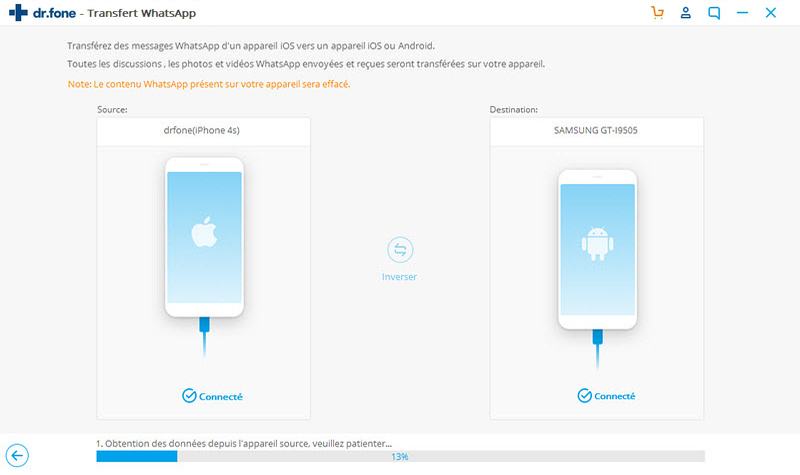
Partie 3. Astuces pour transférer des photos WhatsApp de l'iPhone sur Mac
En suivant les instructions ci-dessus, vous pourrez facilement apprendre comment transférer les données WhatsApp de votre iPhone vers votre PC. Cependant, afin de vous faire gagner du temps, voici quelques conseils que vous pouvez suivre. Gardez les suggestions suivantes à l'esprit lorsque vous transférez des photos WhatsApp de votre iPhone vers votre Mac.
Effectuer des sauvegardes sur iCloud
Pour assurer la sécurité de vos données, il est toujours recommandé d'activer la sauvegarde iCloud. Avec cette technique, vous pouvez transférer les données WhatsApp de votre iPhone vers votre PC (après avoir téléchargé le fichier de sauvegarde depuis iCloud). Pour ce faire, allez simplement sur Réglages WhatsApp > Réglages de discussion > Sauvegarde de discussion et appuyez sur l'option "Sauvegarder maintenant".
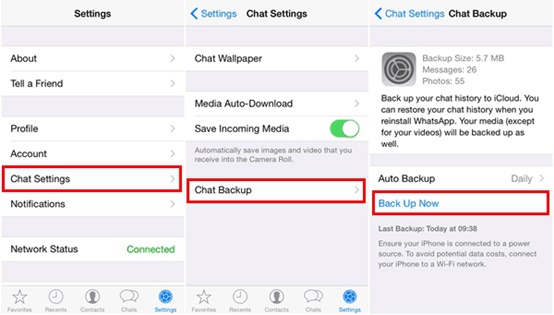
Une fois la sauvegarde terminée, vous pouvez vous connecter à votre compte iCloud depuis votre PC ou Mac et télécharger le contenu de la sauvegarde.
Sauvegarde des données via iTunes
Vous pouvez également transférer des données WhatsApp de l'iPhone vers Mac ou PC en utilisant iTunes. Connectez simplement votre iPhone au système et lancez iTunes. Visitez maintenant son "Résumé" et dans la section "Sauvegardes", cliquez sur le bouton "Sauvegarder maintenant". Vous pouvez faire une sauvegarde de vos données sur votre système local et ensuite en séparer les photos WhatsApp.
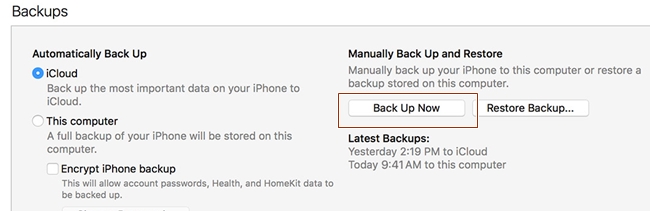
Envoyez par email les discussions WhatsApp
Si rien d'autre ne fonctionne, vous pouvez toujours choisir d'envoyer par e-mail les conversations sélectives afin de transférer les photos WhatsApp de votre iPhone vers Mac (via e-mail). Faites glisser les discussions que vous souhaitez enregistrer et appuyez sur les options "Plus". Sélectionnez l'option "Conversations par e-mail" et appuyez sur "Joindre un fichier multimédia".
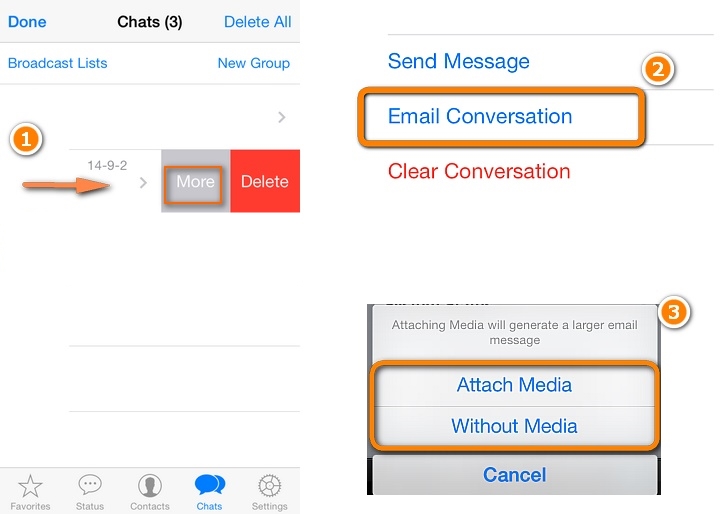
Après avoir fourni votre identifiant e-mail, vous pouvez envoyer l'intégralité de la conversation (avec photos et autres fichiers multimédia) à quelqu'un d'autre ou à vous-même.
Allez-y et transférez les photos WhatsApp de votre iPhone sur Mac en suivant ces techniques simples et efficaces. N'hésitez pas à partager votre expérience de l'utilisation de Dr.Fone - Transfert WhatsApp (iOS) avec nous dans les commentaires ci-dessous.
Gestion de WhatsApp
- Transfert de WhatsApp
- 4. Transférer WhatsApp d'iOS à PC
- 5. Transférer WhatsApp d'Android à iOS
- 6. Transférer WhatsApp d'iOS à Android
- 7. Transférer WhatsApp de Huawei à Android
- 8. Passer de WhatsApp à GBWhatsApp
- 10. Modèle de message WhatsApp pour les vacances
- Sauvegarde de WhatsApp
- 2. Extracteur de sauvegarde WhatsApp
- 3. Sauvegarder les messages WhatsApp
- 4. Sauvegarder les photos/vidéos WhatsApp
- 5. Sauvegarder WhatsApp sur PC
- 6. Sauvegarder WhatsApp sur Mac
- 8. Restaurer la sauvegarde WhatsApp de Google Drive à iCloud
- Restauration de WhatsApp
- 1. Meilleurs outils gratuits de récupération de WhatsApp
- 4. Récupérer les messages WhatsApp supprimés
- 6. Récupérer les messages WhatsApp supprimés
- Conseils WhatsApp
- 1. Meilleur statut WhatsApp
- 4. Meilleures applications de mod WhatsApp
- 5. Obtenir WhatsApp sur iPod/iPad/Tablette
- 6. Accéder au dossier WhatsApp
- 8. Masquer les coches WhatsApp
- 9. Pirater un compte WhatsApp
- 13. Télécharger YoWhatsApp
- Problèmes WhatsApp
- Gestion de WhatsApp Business
- 1. WhatsApp Business pour PC
- 3. WhatsApp Business pour iOS
- 5. Sauvegarder et restaurer WhatsApp Business
- 7. Changer un compte WhatsApp Business en compte normal
- Autres applications sociales
- ● Gérer /transférer /récupérer des données
- ● Déverrouiller l'écran /activer /verrouiller FRP
- ● Résoudre la plupart des problèmes iOS et Android
- Essai Gratuit Essai Gratuit Essai Gratuit Essai Gratuit
- >

















Blandine Moreau
Éditeur
Généralement noté4.5(105participants)